EXCEL折线图怎么修改数据点的颜色
来源:网络收集 点击: 时间:2024-02-26【导读】:
在使用EXCEL文档给表格创建折线图后,如果需要修改折线图上的数据点的颜色,应该怎么操作呢?接下来小编就给大家演示一下具体的操作步骤。品牌型号:手提电脑:联想G50-30系统版本:操作系统:WIN 8.1软件版本:EXCEL文档2016版(WPS)方法/步骤1/5分步阅读 2/5
2/5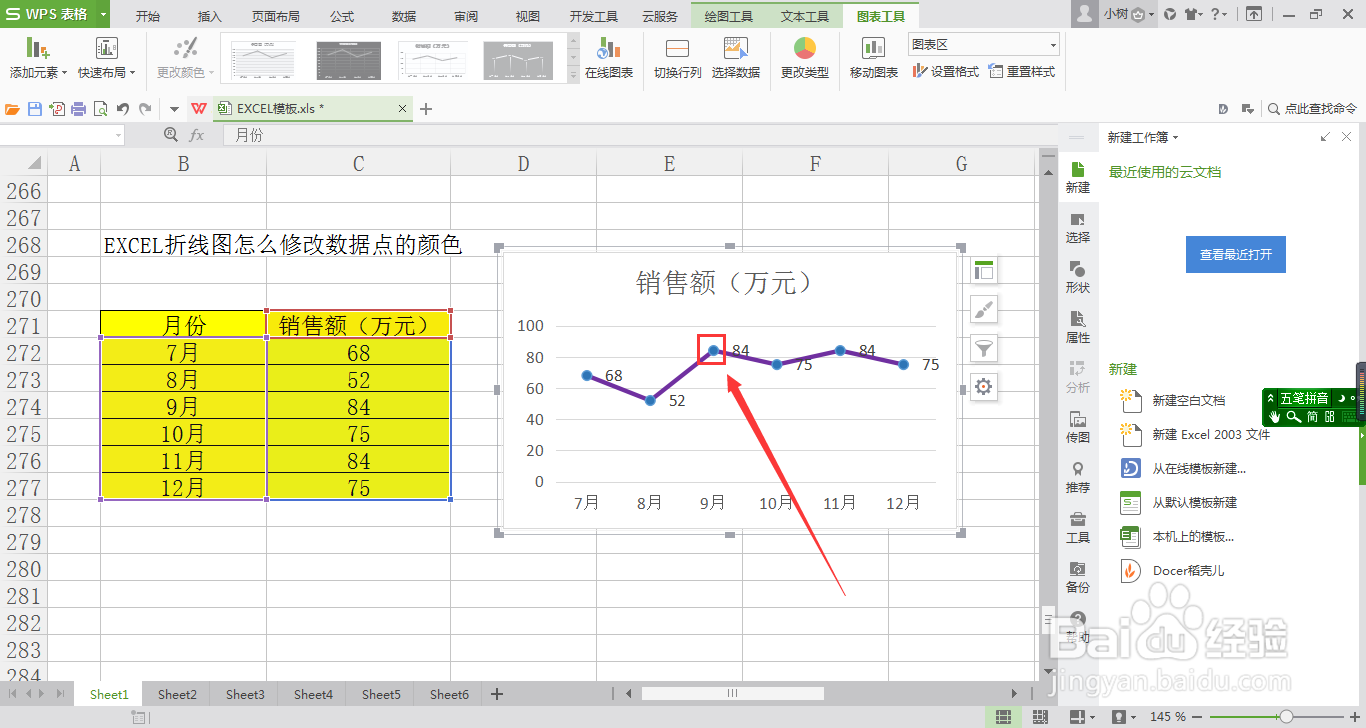 3/5
3/5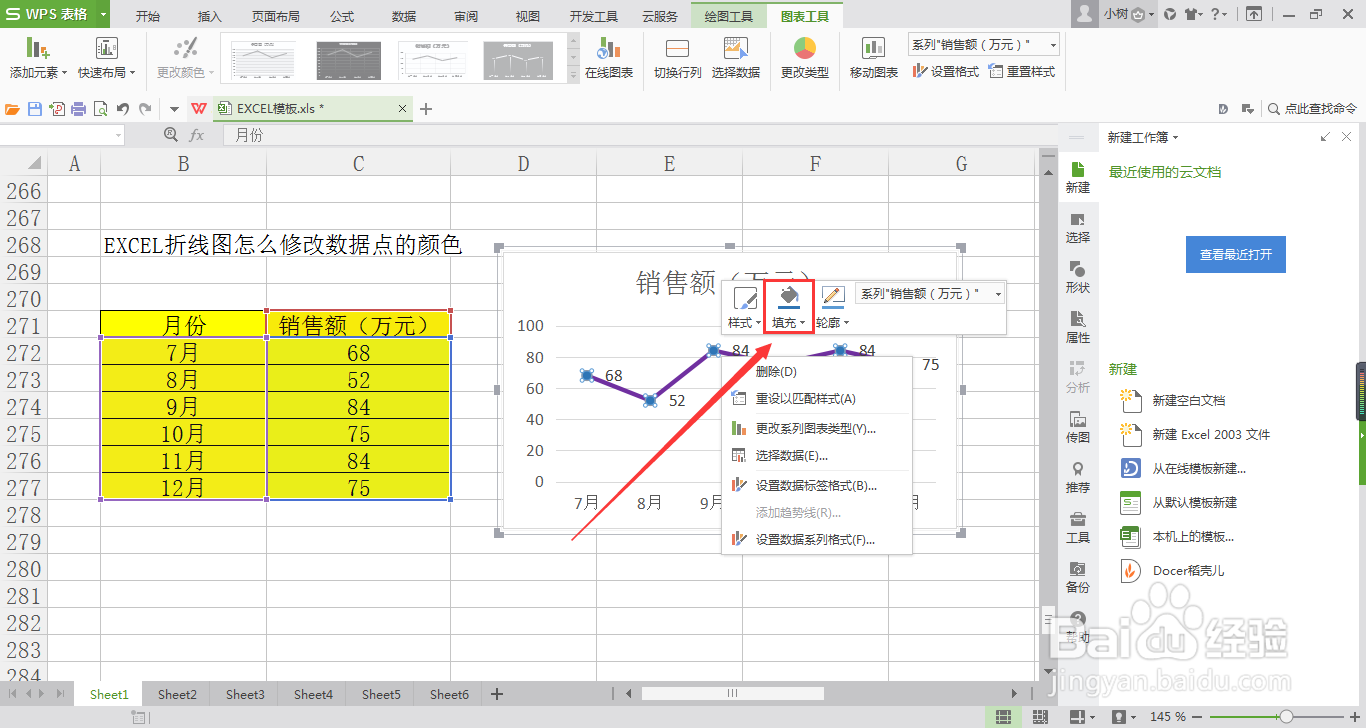 4/5
4/5 5/5
5/5 注意事项
注意事项
打开EXCEL文档,点击折线图所在的位置。
 2/5
2/5点击折线图上的任意一个数据点。
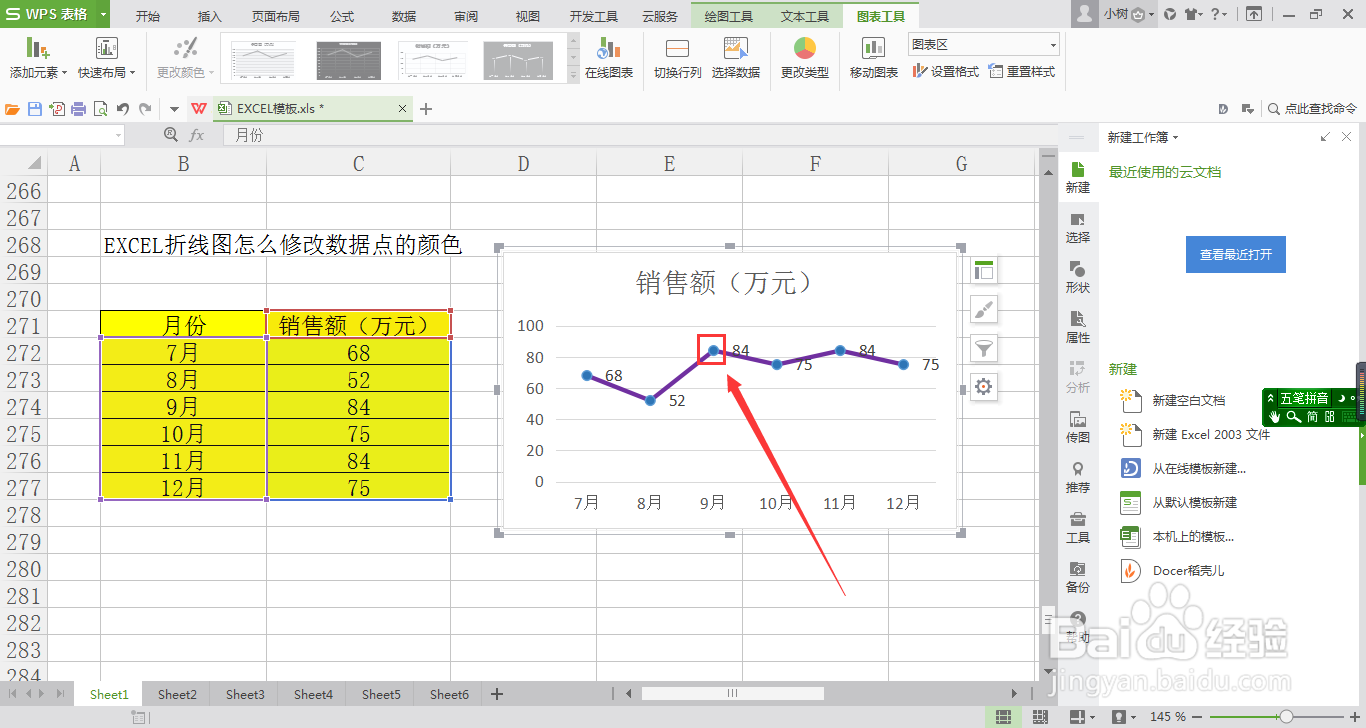 3/5
3/5在数据点或折线上点击鼠标右键,在右键菜单中点击“填充”选项的下拉菜单。
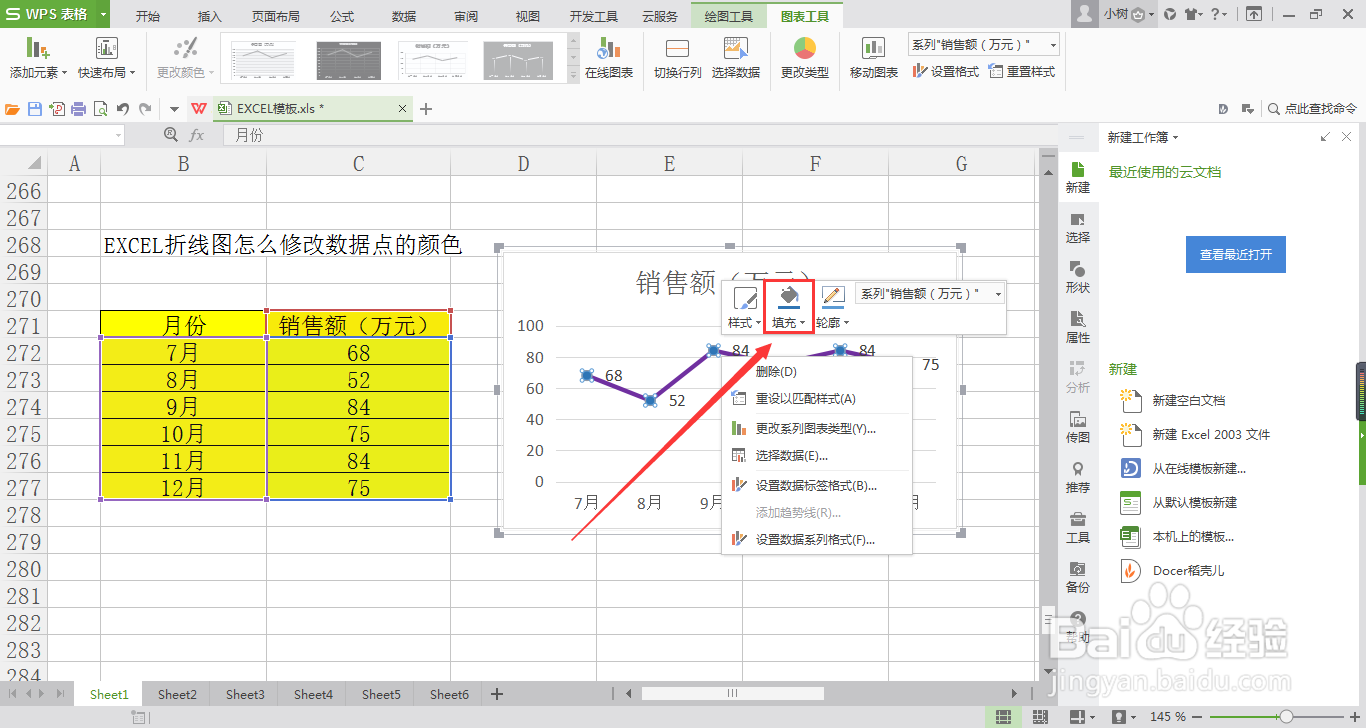 4/5
4/5在系统弹出来的颜色选项卡中,选择相应的颜色。
 5/5
5/5返回EXCEL文档,就可以看到折线图上的数据点颜色已成功修改啦!
 注意事项
注意事项步骤3中,需要在数据点或折线上点击鼠标右键,否则右键菜单中的“填充”选项并不是针对数据点的。
EXCEL折线图数据点颜色版权声明:
1、本文系转载,版权归原作者所有,旨在传递信息,不代表看本站的观点和立场。
2、本站仅提供信息发布平台,不承担相关法律责任。
3、若侵犯您的版权或隐私,请联系本站管理员删除。
4、文章链接:http://www.1haoku.cn/art_154278.html
上一篇:苹果手机如何下载迅雷
下一篇:鸡蛋炒虾仁豆腐的做法
 订阅
订阅